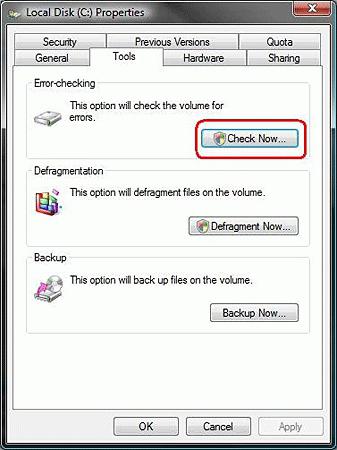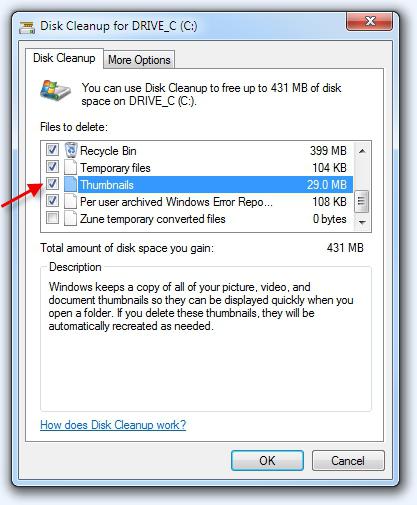Brzdí notebook, co dělat? Jak zvýšit rychlost notebooku?
Čas je základním faktorem, který svým způsobem ovlivňuje vše, co nás obklopuje. Počítačový systém není výjimkou. V případě, že používáte laptop, abych tak řekl, v intenzivním režimu, dříve nebo později se určitě setkáte s tím, co zpomaluje přenosný počítač. Co dělat Ukazuje se, že vše lze předem předvídat. Pokud je z nějakého důvodu "vysokorychlostní vlak pryč", pak s pomocí užitečných tipů z tohoto článku bude výkon a rychlost vašeho přenosného zařízení lepší než dříve. Zveme vás do světa vzrušující optimalizace!
Proč notebook zpomaluje?
Důvodem může být neuvěřitelná částka. A všichni by měli být identifikováni pro komplexní řešení. Protože jste zmeškali nevýznamnou a nedůležitou povahu, znovu se setkáte s účinkem inhibice.
Takže zeptejte se několika otázek:
- Jak starý je váš počítač?
- Je hardwarová část vašeho notebooku "slabá" pro programy a aplikace nainstalované na něm?
- Často používáte svůj notebook v nepříznivém prostředí?
Pokud neznáte odpověď na otázku: "Laptop zpomaluje - co dělat?" - znamená to, že jste nikdy neprováděli úplnou preventivní údržbu počítače. S největší pravděpodobností nepoužíváte specializovaný software pro optimalizaci. To je důvod, proč je váš počítač "přetížen" různými digitálními nevyžádanými daty. Vyřešíme to prakticky!
Čištění operačního systému Windows
Pokud má pevný disk samostatný systémový oddíl, zpravidla označený latinkou "C:", pak je vše v pořádku. Jinak v jednom "nádherném" okamžiku můžete zůstat bez důležitých informací pro vás. Operační systém se zhroutí - data budou "nikam"! Takže správně rozdělíte místo na disku.
Okno služby Windows Rescue Service: Vlastnosti
- Pomalu pracující laptop - přejděte do nabídky "Start".
- Poté přejděte do části "Počítač".
- Držte značku na štítku systémového disku a klikněte pravým tlačítkem myši.
- Z kontextové nabídky vyberte "Vlastnosti".
- Pokud se zobrazí tlačítko "Vyčištění disku", pak jste na správné cestě - stiskněte tlačítko.
- Během několika minut se zobrazí seznam, který musí být tak upraven.
- Po kontrole všech položek, které chcete odstranit, aktivujte tlačítko "OK".
Pokud použijete kartu Upřesnit, není nadbytečné. Nepřipojujte se však, protože služba odinstalace, která nefunguje správně pro systém Windows, pravděpodobně neodstraní položky v registru systému OS. Buďte trpěliví, tento problém zpomalí laptop, co dělat - určitě řešíme!
Odeberte nepoužité nebo prostě nepotřebné programy
Tento krok je klíčový moment optimalizace. Vzhledem k tomu, že hromada softwaru se často stává hlavním problémem pomalosti počítače. Standardní nástroje operačního systému Microsoft nemají příslušnou metodu odinstalace. Paradoxně, ale pravda. Možná někdo považuje takové rozhodnutí společnosti za oprávněné ... ale registr je stále "ne gumou".
- Nainstalujte bezplatnou verzi programu "Váš odinstalační program".
- Po otevření hlavního okna zmíněného softwaru vyberte objekt, který chcete odstranit, a klepněte na tlačítko Odstranit.
- Klikněte kladně na "Další" a po několika minutách budou všechna data vymazána.
Vymazání digitálního blokování
Některé programy pro nastavení notebooku umožňují rychle opravit chyby, které komplikují práci OS jiného plánu. S jedním ze standardních řešení, která jste již přečetli. Radikální metoda je však ještě lepší - optimalizátor CCleaner.
- Stáhněte si tento "lehký" program na internetu.
- Po instalaci a spuštění aktivujte sekci "Čištění".
- Klikněte na tlačítko "Analýza".
- Po - "Čištění".
Úprava seznamu spouštění
Dalším důvodem, proč notebook zpomaluje, je nadměrná pracovní zátěž operačního systému různými programy a nástroji, které jsou aktivovány okamžitě po spuštění operačního prostředí Windows. Prioritní software pracuje na pozadí, tedy skrytě, "ne blisterem" očí uživatele. V zásobníku se však nacházejí "odběratelé" systémových zdrojů. Nejnižší část obrazovky (vpravo) je často vyplněna popisky současně probíhajících programů a aplikací. Odstranením některých z nich můžete dosáhnout výrazného zvýšení výkonu a rychlosti operačního systému. Jak to udělat, přečtěte si níže. 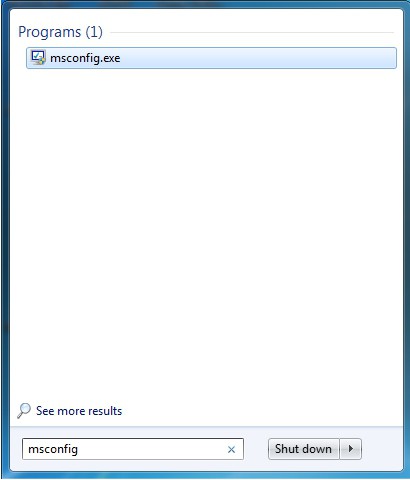
- Na vyhledávacím panelu nabídky Start zadejte příkaz msconfig.
- V okně výsledků aktivujte soubor "exe".
- Po otevření okna služby přejděte na kartu "Spuštění".
- Zrušte zaškrtnutí políček průměrných programů a nástrojů.
- Restartujte systém.
Budete příjemně překvapeni, jak rychle se váš počítač začal bootovat. Když se notebook zpomalí (Windows 7, osmá verze nebo XP) - je to jedna z nejdůležitějších akcí z komplexní optimalizace.
Zakázat zbytečné služby OS
Samozřejmě, vývojáři operačního prostředí Windows poskytli doslova všechny scénáře pro použití systému. Některé služby však mohou být "bezbolestně" zakázány. Tato akce je obzvláště důležitá pro vlastníky notebooků, jejichž hardwaru nejsou přiděleny zvláštní schopnosti.
- V nabídce "Ovládací panely" najděte a aktivujte ikonu "Správa".
- Poté klikněte na položku "Služby".
- V pravém podokně pracovního okna se zobrazí celý seznam zainteresovaných služeb Windows.
Upozornění: neměli byste bezdůvodně deaktivovat (zdánlivě nadbytečné) nástroje, protože je velmi pravděpodobné, že zakážete položky, které jsou pro stabilní operační systém kritické. Moudrost v zájmu kompetentního poradenství odborníků.
Obnovte pořadí v registru systému Windows
Pokud začnete notebook zpomalovat, je třeba zkontrolovat systémový protokol OS o chybných, a proto nepotřebných položkách v hlavní databázi operačního prostředí. 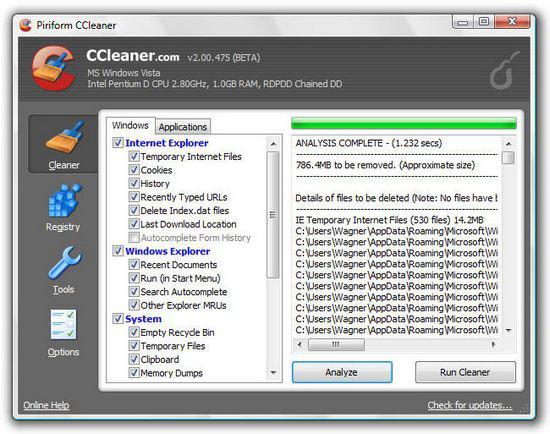
- Znovu otevřete "CCleaner".
- Přejděte na kartu "Registrace" v novém pracovním okně.
- Nyní je nutné aktivovat tlačítko "Vyhledat problémy".
- Po krátkém skenování klikněte na "Opravit".
- Potvrzují souhlas se žádostí o pokračování služby.
Nezapomeňte, že registru příliš nemusíte rušit. To může být škodlivé pro užitečnost operačního systému!
Defragmentujte pevný disk
Tradiční typ pevného disku vyžaduje systematickou údržbu. Koneckonců, uživatel neustále stáhne, nastavuje a přenáší data. "Rozptýlení" digitálních záznamů ztěžuje pevnému disku čtení pohyblivého čtecího mechanismu. Pomalu běžící notebook je důsledkem ignorace procesu defragmentace. Opravte situaci ... 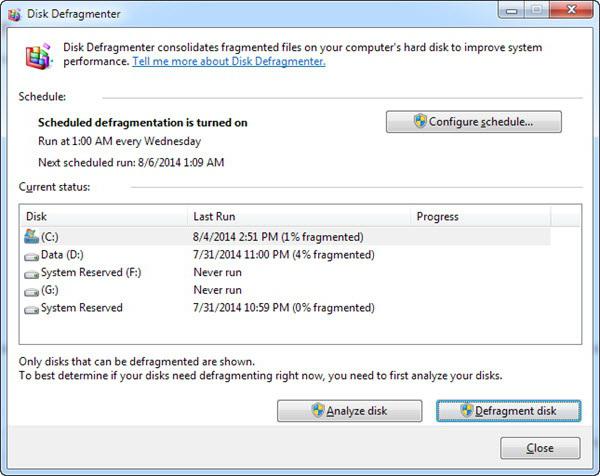
- Aktivujte servisní štítek "Počítač".
- Vyberte systémový disk dlouhým stiskem pravého tlačítka myši.
- Z rozevíracího seznamu vyberte "Vlastnosti".
- Nyní musíte otevřít kartu "Servis".
- Primární operace bude "Zkontrolovat disk pro ...".
- Potom po restartování defragmentujte servisní oddíl.
Stojí za zmínku, že v některých případech má smysl optimalizovat doslova celý diskový prostor pevného disku. Proto buďte trpěliví a postupně defragmentujte každý úsek pevného disku.
Personalizace nových systémů
Další metoda, jejíž popis vám dá odpověď na otázku, jak zvýšit rychlost notebooku. 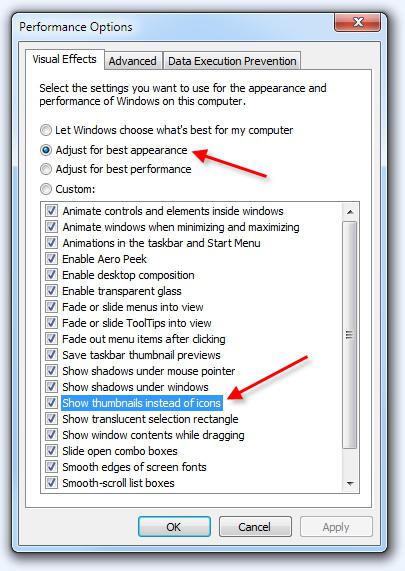
- Zatímco v oblasti plochy klepněte pravým tlačítkem myši na místní nabídku.
- Ze seznamu vyberte možnost "Personalizace".
- Používáte-li design "zjednodušeného stylu" ze základny, jistě pocítíte zvýšení "bojové schopnosti" vašeho elektronického stroje.
Grafické zdroje jsou obzvláště cenné, pokud konfigurace hardwaru počítače není diskrétní grafickou kartu. Práce integrovaného čipu podporuje CPU a paměť RAM počítače. Může se stát, že "vinníkem" špatného výkonu je aktivován design "Aero". Přepněte na jednodušší schéma personalizace. Pro vyladění postupujte takto: "Ovládací panely" - "Systém" - "Pokročilé možnosti". V okně "Vlastnosti systému" aktivujte první tlačítko "Parametry", které se nachází v bloku "Rychlost".
Neštandardní situace: po reinstalaci se notebook zpomaluje
Častou chybou, kterou udělali mnozí noví uživatelé, je překrýt novou kopii distribuce starého, nefunkčního. Proces nahrazování systémových souborů je mimořádně nespolehlivý způsob aktualizace operačního systému. Po nějaké době se opět začne zpomalovat "nafukovaný systém". No, pokud uživatel předtím skenoval pevný disk pomocí speciálního antivirového nástroje, pak se nemůžeme vyhnout problémům. Škodlivý kód bude opět cítit. Nakonec ztrácíte čas a v některých případech dokonce i nervy. 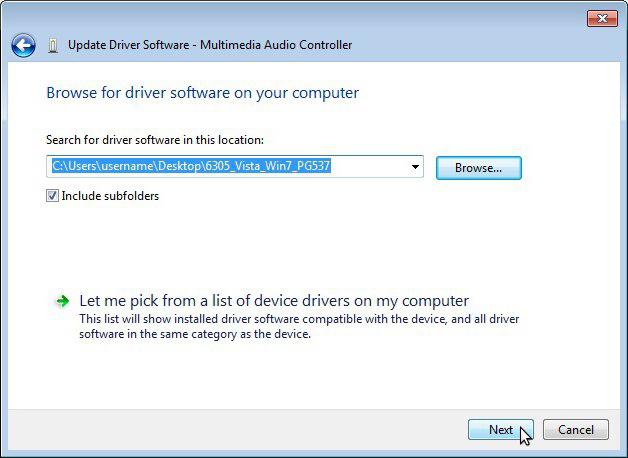
- Po stažení a instalaci bezplatného antivirového nástroje "Kaspersky Virus Removal Tool" spusťte jej na počítači.
- Po skenování odstraňte infikované soubory.
- Před instalací nového operačního systému Windows musí být pevný disk podroben procesu plného formátu.
Namísto závěru
Takže s hlavními body problému: notebook zpomaluje, co dělat - jste obeznámeni. Výše uvedené doporučení však nejsou úplným seznamem optimalizačních metod. Existuje celá řada programů, jejichž využití pomáhá uživateli vrátit ztracenou stabilitu a produktivitu při práci jen pár kliknutí na svého "železného přítele". V tomto článku byl uveden pouze jeden z nich. Pokud jste si však všimli, že zvuk na notebooku zpomaluje, může se stát, že problém spočívá v technické závadě zařízení. Možná v takové situaci může pomoci přeinstalovat zvukové ovladače. Každopádně nezoufejte! Pokud najdete tento článek, pak v každém případě najděte nezbytnou odpověď na vaši otázku v budoucnu. Příznivá optimalizace pro vás!